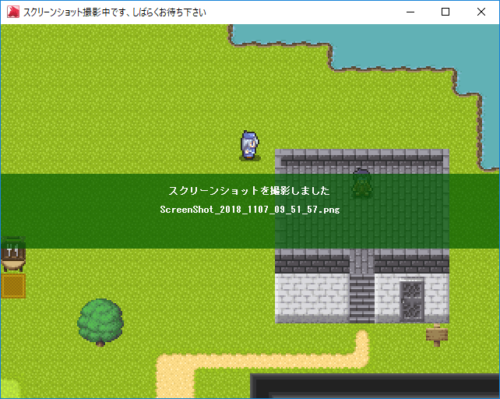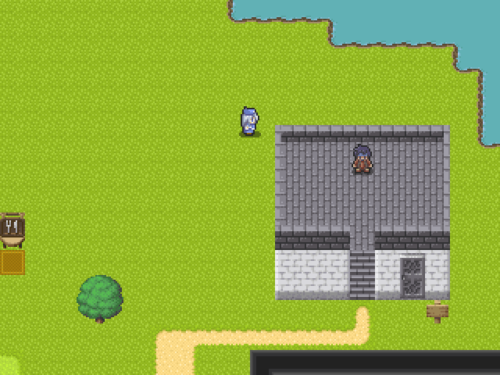ウディタの新設機能はいろいろあります。
スクリーンショットのお助け機能もそのひとつですね。ウディタユーザーには常識ではありますが、改めて振り返ってみましょう。
目次
スクショ撮影の補助機能
スクショを撮りたい場合、ふつうはプリントスクリーン(PrtSc)キーを押して画面を取り込み、ペイントツールに貼り付ける(ctrl+V)必要があります。
これだけでは画面全体が映り込むので、余計な場所(ゲーム以外の画面)を削るか、PrtSc+Altで操作中のウィンドウのみ取り込むようにするものですよね。
ウディタの場合は超らくちん。
プリントスクリーン(PrtSc)キーを押すだけで、自動的にGame.exe(実行ファイル)と同じフォルダに保存を済ませて、結果を緑帯で伝えてくれます。
もちろん、スクリーンショットの画像ファイルにはこの緑帯は含まれません。
ふつうにプレイしている際にも使える機能ですから、ユーザーさんにもうれしいわけです。
達成度の自慢だとか、不具合報告の強い味方なのですね。
補助機能があだになるケース
しかし、この機能が開発者にとってはひっかかってしまうことがあります。
たとえば、デバッグウィンドウなどを活用している場合。
デバッグウィンドウや、ウディタのエディターそのものは、ウディタのゲームとは別のウィンドウとなりますから、パソコン本来のスクショ撮影方法に頼ることになるでしょう。
さて、というわけで開発中に不具合が起こり、メモや検証のためにデバッグウィンドウとゲーム画面のスクショを同時に撮ろうとしたら……
こんなふうに、緑帯がゲーム画面を隠してしまいます。
このブログのように講座記事を作る場合でも困った事態。
半透明なので深刻な問題ではないにせよ、この緑帯を隠せるなら隠したいものです。
プレイヤーさんにしても、他のスクショ補助ツールなどを使っているなら、このウディタの親切な緑帯にとまどったことがあるのではないでしょうか。
緑帯を出さずにスクショする方法
対処方法としては実にシンプル。
ウディタがプリントスクリーンキーに反応しないようにするのです。
パソコン(Windows)そのもののプリントスクリーンキーは有効ですから、他のソフトなどと同じ感覚でスクショを撮れるようになります。
ではその方法。
ゲーム開始時のどこかで、この一行を挿入します。
■キー入力禁止/許可: キーボード入力 コード[ 283 ] ( PrintScreenキー ) [ 禁止する ]
入力方法はこうです。
「283」というキーがプリントスクリーンの番号なので、この入力を禁止しているのですね。
キー入力まわりの仕様はコチラを参考に。
参考
イベントコマンド 【キー入力】【WOLF RPGエディター 説明書】
バグとしての緑帯のお話はコチラ